[ユーザー(Users)]セクション
- 適用範囲: すべてのBoardクラウドサブスクリプション
内容: [ユーザー(Users)]セクションの概要
[ユーザー(Users)]セクションでは、Boardクラウドプラットフォームでのユーザーの作成と管理、外部ファイルからのユーザーのインポート、CSVファイルへのユーザーのエクスポート、およびBoardから外部アプリケーションやサービスへの認証データ取得の設定を行うことができます。また、Subscription Hubと個々のBoardクラウドプラットフォーム間でユーザーの自動同期を設定することもできます。
[ユーザー(Users)]セクションから、Boardプラットフォームごとにロールやアクセス権を詳細に割り当てることが可能で、各ユーザーレベルで権限を変化させることができます。 したがって、一部のユーザーにはカプセルや画面の構造の開発および変更を許可する一方で、他のユーザーはプレイモードでのデータの参照や操作のみ可能です。
方法: ユーザーリスト
[ユーザー(Users)]ホームページには、各プラットフォームのすべてのユーザーと主な情報が表示されます。テーブルは、対話操作が可能なヘッダーフィールドを使用して並び替えや検索が可能です。 また、テーブルの右上隅にある[列の選択(Column chooser)]ボタンをクリックすると、任意に、列の表示または非表示を切り替えることができます。
デフォルトでは、次の情報を表示できます。
- ユーザーの画像
- ユーザーの名前
- ユーザーのアカウント名
- ユーザーのメールアドレス
- ユーザーのライセンス
- 関連付けられた各プラットフォームにおけるユーザーのロール
- ユーザーにアクセス権が付与されているプラットフォーム
- ユーザーの認証方法
- ユーザーの前回のログイン時刻
- ユーザーのアカウントステータス([アクティブ(Active)]または[無効(Disabled)])
- ユーザーの登録ステータス([完了(Completed)]、[インポート済(Imported)]、[保留(Pending)]、または[新規リクエスト(New Request)])
次の場合、登録ステータスは[完了(Completed)]とマークされます。
- ユーザーの認証タイプが[Board認証(Board authentication)]で、ユーザーのメールアドレスの検証に成功した場合
- ユーザーが、登録プロセス(直接承認または手動承認)を介してBoardへのログインに成功した場合
- 管理者がユーザーアカウントを手動で作成し、選択されている認証タイプが外部IDプロバイダ(IDP)の場合
新規に関連付けられたプラットフォームまたはCSVファイルからユーザーがインポートされた場合、ユーザーの認証タイプが[Board認証(Board authentication)]の場合、および、管理者が登録プロセスを続行するための招待メールをまだ送信していない場合、登録ステータスは[インポート済(Imported)]とマークされます。
ユーザーの認証タイプが[Board認証(Board authentication)]で、ユーザーのメールアドレスの検証が成功した場合、登録ステータスは[保留(Pending)]とマークされます。
ユーザーが、手動承認の登録プロセスを完了し、承認者または管理者がまだユーザーアカウントを承認していない場合、登録ステータスは[新規リクエスト(New Request)]とマークされます。
1つ以上のユーザーアカウントを選択し、ユーザーリストの上にあるさまざまなボタンをクリックすると、さまざまなアクションを実行できます。
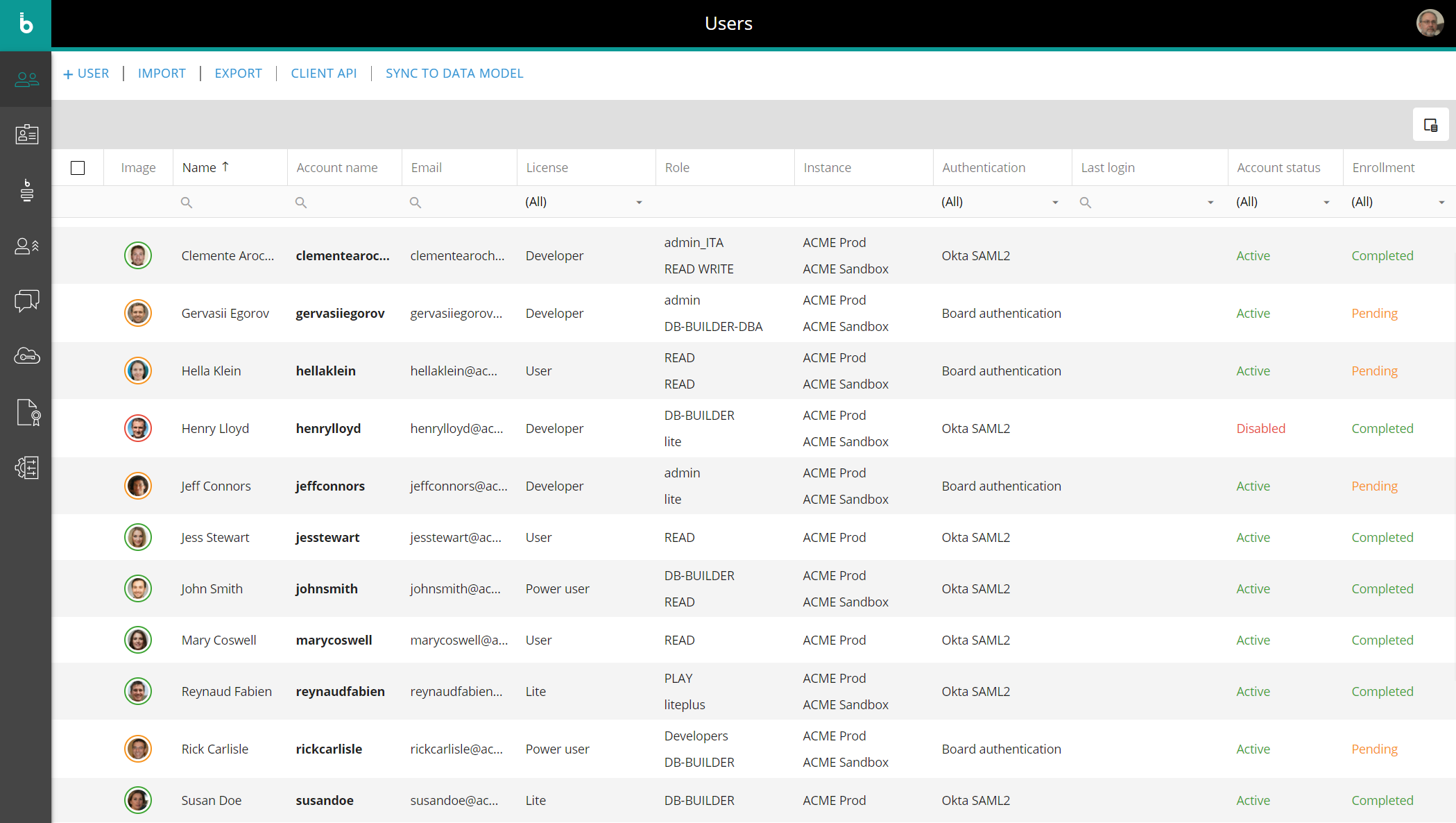
- Subscription Hubに新しいBoard認証ユーザーアカウントを作成した後、当該ユーザーは関連付けるメールアドレスを確認し、パスワードを設定する必要があります。
必要なすべての指示は、メールを介してユーザーに送信されます - 各行の先頭にあるチェックボックスをオンにすると、複数のユーザーアカウントを一度に変更できます。 このオプションは[Office]、[モバイル(Mobile)]、[無効(Disabled)]チェックボックスに加え、[認証タイプ(Authentication type)]、[ライセンス(License)]、[カルチャー(Culture)]属性で使用可能です。 [プラットフォーム権限(Platform authorization)]テーブルで、個々のプラットフォームのロールとライセンスを一括で割り当てることもできます(詳細は次の段落を参照してください)。
選択したすべてのユーザーのプラットフォームライセンスは、メインユーザーライセンス以下でなければなりません。選択したユーザーに実際に割り当て可能なプラットフォームライセンスのみ表示されます。
[保存(SAVE)]ボタンをクリックすると、選択したすべてのユーザーアカウントに対してすべての変更が適用されます。未変更の情報はすべて保持されます - 各行の先頭にあるチェックボックスをオンにし、[削除(DELETE)]ボタンをクリックすると、複数のユーザーアカウントを一度に削除できます。このボタンは、1つ以上の行が選択されている場合に表示されます
- 各行の先頭にあるチェックボックスをオンにし、[エクスポート(EXPORT)]ボタンをクリックすると、複数のユーザーを一度にエクスポートできます。 詳細は、「ユーザーのエクスポート」を参照してください
- ユーザーの[名前(Name)]フィールドを編集し、ユーザーが同期ルールの影響を受ける1つ以上のプラットフォームに関連付けられる場合、Subscription Hubと、関連付けられたデータベースおよびエンティティとの間で新しい値が自動的に同期されます。 また、同期ルールの影響を受ける1つ以上のプラットフォームにユーザーを関連付けるごとに
- 同期ルールの影響を受ける1つ以上のプラットフォームに関連付けられているユーザーアカウントを1つ以上削除した場合、対応するエンティティメンバーの説明に、プレフィックスの「#del#」が追加され、履歴データが保持されます
- 登録プロセスが導入されている場合、ユーザーは、Boardに直接登録したり、サインインページからBoardへのアクセスをリクエストできるようになります。 リクエストが承認されると、新しいアカウントが自動的に作成されます。 詳細は、「[登録(Enrollment)]セクション」を参照
方法: ユーザー詳細の表示
ユーザーの詳細を表示するには、[ユーザー(Users)]ホームページで、対応する行の任意の場所をクリックします。 ページの右側に「ユーザープロファイル」パネルが表示され、完全なユーザー情報が表示されます。
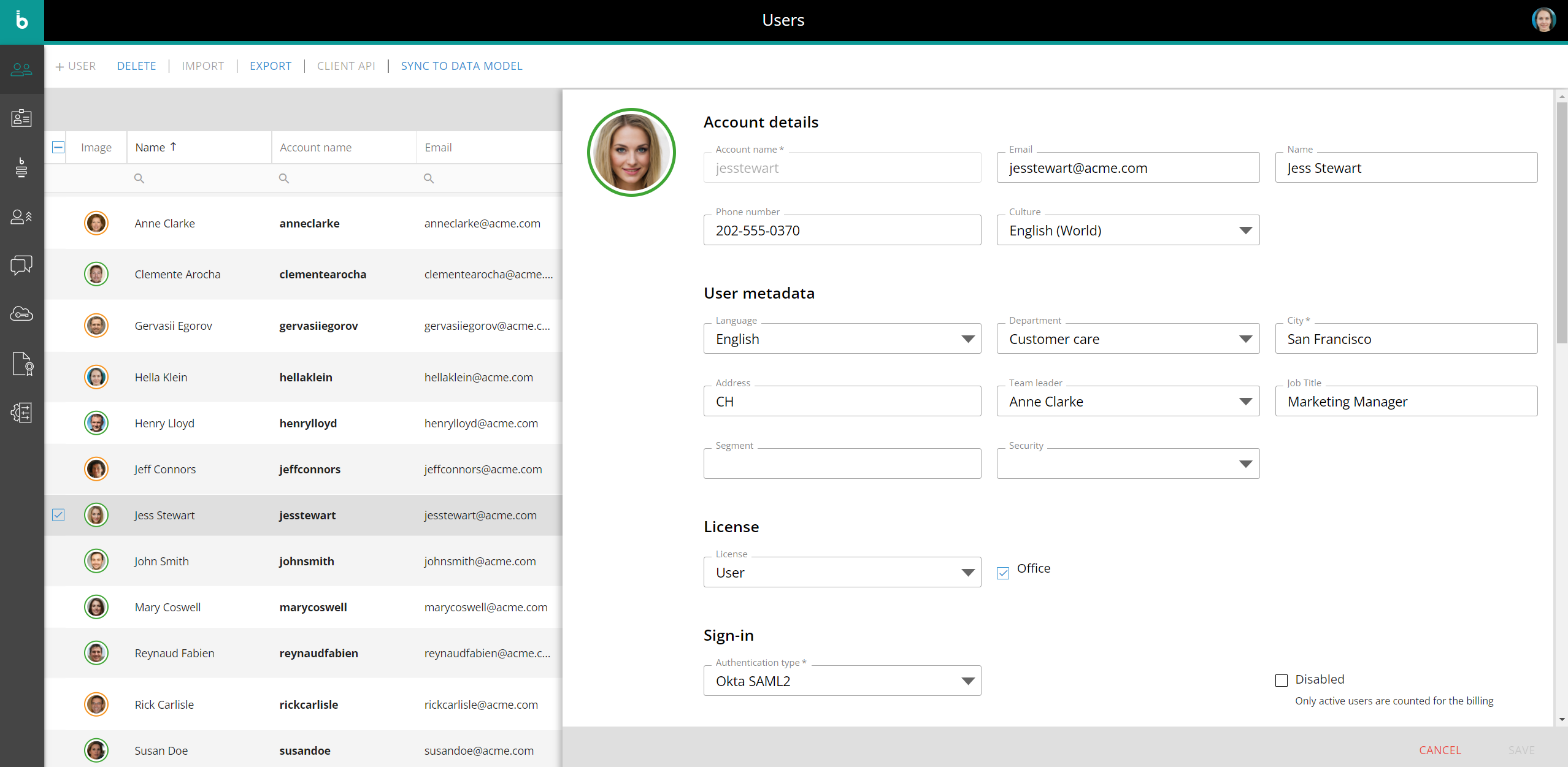
ユーザーの登録ステータスが[インポート済(Imported)]とマークされ、ユーザーの認証タイプが[Board認証(Board authentication)]の場合、「ユーザープロファイル」パネルの右下隅に[メールの送信(SEND EMAIL)]ボタンが表示されます。このボタンをクリックすると、登録プロセスを続行するための招待メールがユーザーに送信されます。
ユーザーが最初の招待メールを受け取っていない場合、「ユーザープロファイル」パネルの右下隅にある[メールの再送信(RESEND EMAIL)]をクリックして、いつでもユーザーに再送信することができます。
また、ユーザーの登録ステータスのマークが[インポート済(Imported)]の場合、本ページの左上隅に表示される[メールの送信(SEND EMAIL)]をクリックして、招待メールを一括送信することもできます。
[コラボレーショングループ(Collaboration groups)]テーブルでは、ユーザーがメンバーになっているすべてのユーザーグループを確認できます。 のチェックボックスがオンになります。[フィード作成者(Feed author)]列は、ユーザーが付与されている[ニュース作成者(News author)]ロールのグループを示します。 行の最後にある2つのアイコンは、各グループの[コラボレーション(Collaboration)]機能(フォードおよび/またはチャット)が有効であることを示します。
[グループ(GROUPS)]ボタンをクリックすると、テーブルに、すべての既存のユーザーグループが表示されます。各行の先頭のチェックボックスをオンまたはオフにすると、一覧のグループのユーザーを追加したり削除することができます。 編集が終了したら[完了(DONE)]ボタンをクリックし、ページの右下隅にある[保存(SAVE)]をクリックし、ユーザー情報を更新します。
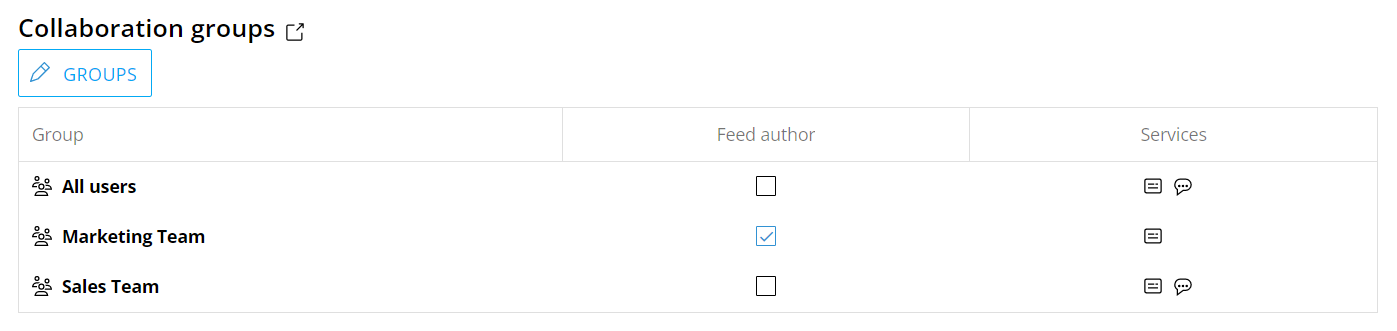
[Subscription Hub権限(Subscription Hub authorizations)]テーブルでは、各管理者の権限レベルを管理できます他の管理者にSubscription Hubの特定のセクションに対するアクセス権を付与または拒否することが可能で、深いレベルのセキュリティとアクセス管理を適用できます。
表示される情報量と編集機能は、次の2つの権限レベルを使用して定義されます。
- [編集(Edit)] - ユーザーは対応するセクションにアクセスして、変更することができます
- [権限なし(Not authorized)]- ユーザーは対応するセクションにアクセスできません
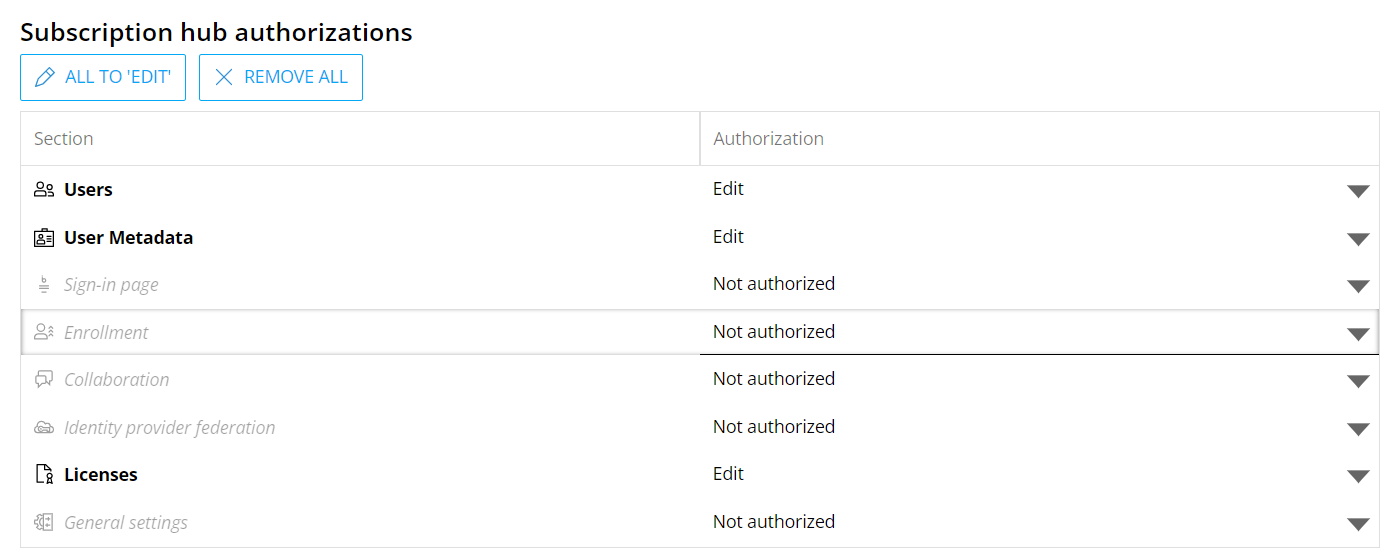
[すべてを編集に設定(ALL TO EDIT)]ボタンを押すと、すべての権限を[編集(Edit)]に設定できます。一方で[すべて削除(REMOVE ALL)]ボタンを押すと、すべての権限が[権限なし(Not authorized)]に設定されます。
1つ以上の権限レベルが[編集(Edit)]に設定されている場合、ユーザーのBoardライセンスやプラットフォーム固有の権限に関係なく、自動的にSubscription Hubの管理者とみなされます。 その結果、ユーザーは、手動承認の登録プロセスの承認者になります。
管理者がSubscription Hubにログインすると、サイドメニューと管理者タイルにユーザーの権限設定が反映されます。つまり、[権限なし(Not authorized)]に設定されているセクションは、URLを直接使用しても表示されず、アクセスできません。
内容: フィールドフォーマットと情報
| フィールド名 | 説明 | 例 |
| アカウント名(Account name) |
|
johnbarry |
|
メール(Email) |
|
johnbarry@acme.com |
| 名前(Name) | John Barry | |
|
電話番号(Phone number) |
|
111-111-1111 |
| カルチャー(Culture) |
|
[英語(インド)(English (India))] |
| [カスタムフィールド(Custom fields)](「ユーザーメタデータ」セクション) |
|
- |
| ライセンス(License) |
|
開発者(Developer) |
| Office(チェックボックス) |
|
- |
| 認証タイプ(Authentication type)(「サインイン」セクション) |
|
Board認証(Board Authentication) |
| パスワード期限なし(Password never expires)(チェックボックス) |
|
- |
| 無効(Disabled)(チェックボックス) |
|
- |
| ロール(Role)([プラットフォーム権限(Platform authorization)]テーブル) |
|
管理者(Admin) |
| ライセンス(License)([プラットフォーム権限(Platform authorization)]テーブル) |
|
パワーユーザー(Power user) |
| 管理者(Admin)(プラットフォーム権限[Platform authorization]テーブル - チェックボックス) |
|
- |
| Authorization(権限)(Subscription Hub 権限(authorizations)テーブル) |
|
編集(Edit) |
| フィード作成者(Feed author)([コラボレーショングループ(Collaboration groups)]テーブル - チェックボックス) |
|
- |
方法の説明: